휴대폰 또는 PC에서 줌 프로필 사진을 제거하는 방법

Zoom 프로필 사진을 제거하는 방법과 그 과정에서 발생할 수 있는 문제를 해결하는 방법을 알아보세요. 간단한 단계로 프로필 사진을 클리어하세요.
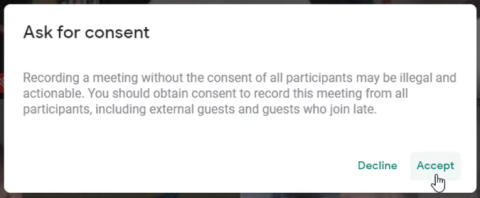
오늘날 온라인 수업에서 사무실 회의에 이르기까지 모든 것이 인터넷에서 발생합니다. 녹음하여 원격 문화를 활용하면 좋을 것입니다. 분명한 이점은 나중에 참조하기 위해 나중에 다시 가져올 수 있다는 것입니다. Google Meet을 사용 중이고 회의를 녹화하려는 경우 데스크톱과 모바일 모두에서 Google Meet 회의를 녹화하는 방법은 다음과 같습니다.
Google Meet에서 이미 사용할 수 있는 내장 옵션부터 시작하겠습니다.
1. Google Workspace의 기본 옵션을 사용하여 Google Meet 녹화
Google Meet에는 회의 녹화 옵션이 내장되어 있지만 유료 Workspace 사용자에게만 해당됩니다. Business Standard, Business Plus, Enterprise 및 Education Plus 플랜에서 사용할 수 있습니다 . 따라서 무료 플랜이나 비즈니스 스타터 플랜을 사용 중인 경우 이 옵션이 표시되지 않을 수 있습니다. 아래에서 나중에 설명하는 타사 녹음 도구를 계속 사용할 수 있습니다.
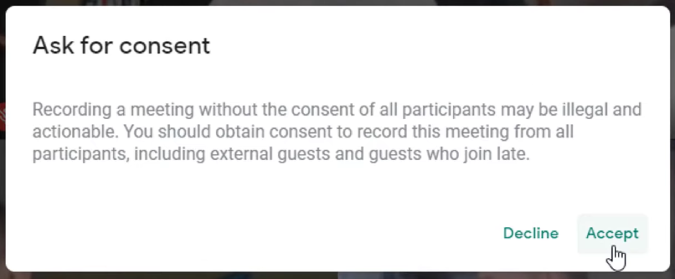
시작하기 전에 미팅의 호스트가 아닌 경우 녹화를 시작할 때 호스트의 허가를 요청할 것임을 기억하십시오. 호스트가 프롬프트에 응답하여 권한을 부여하면 녹화가 시작됩니다. 또한 Google Meet 회의를 녹화하고 있음을 회의의 모든 사람에게 알립니다. 사람 고정, 캡션 시작 등은 녹음되지 않습니다. 즉, Google Meet에서 녹음하는 방법은 다음과 같습니다.
1. 회의에 있는 동안 활동 > 녹음 > 녹음 시작 및 시작 을 클릭 합니다.
2. 귀하가 미팅의 호스트가 아닌 경우 호스트는 녹음 요청을 수락하라는 메시지를 받게 됩니다. 호스트가 수락 을 클릭하면 녹화가 시작됩니다. 또한 회의에 참석한 모든 사람들에게 회의가 녹화되고 있다는 알림이 전송됩니다.
3. 완료되면 하단 표시줄에서 녹음 중지를 클릭 하고 팝업에서 녹음 중지 를 다시 클릭 하여 확인합니다. 모든 사람이 회의에서 나가면 녹음이 자동으로 중지됩니다.
4. 녹화된 동영상은 Google 드라이브 의 주최자 회의 녹화 폴더에 저장됩니다. 액세스를 위해 귀하와 회의 주최자에게 이메일이 전송됩니다.
5. 예약된 회의인 경우 Google 캘린더 일정에 링크가 추가됩니다. 해당 회의 이벤트에 액세스할 수 있는 모든 사람이 녹음 파일에도 액세스할 수 있도록 합니다.
지원되는 요금제를 사용 중이지만 녹화 옵션에 액세스할 수 없는 경우 관리 콘솔에서 녹화를 활성화했는지 확인하십시오. 그렇게 하려면 관리 콘솔 > 앱 > Google Workspace > Google Meet 을 열고 Meet 영상 설정 을 클릭 하세요 . 그런 다음 녹음 을 클릭하고 사람들이 회의를 녹음하도록 허용 확인란을 선택합니다. 몇 분에서 최대 24시간 이내에 조직 수준에서 변경 사항이 적용됩니다.
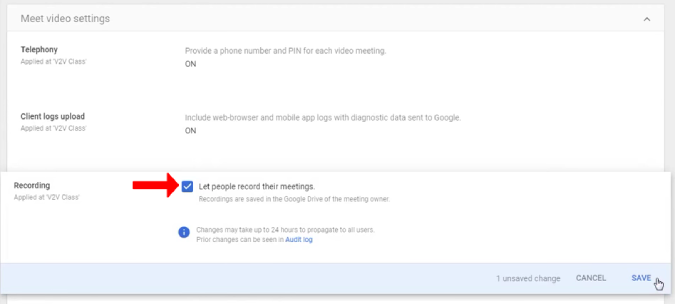
내장 옵션에는 몇 가지 단점이 있습니다. 모든 사람이 사용할 수 있는 것은 아니며 녹화된 비디오를 귀하가 아닌 주최자의 Google 드라이브에 저장합니다. 따라서 귀하뿐만 아니라 회의에 참석한 모든 사람들이 귀하의 녹음에 액세스할 수 있습니다.
2. 브이메이커 | 화면 녹화 도구
나는 많은 화면 녹화 도구를 시도했고 마침내 두 가지 이유로 Vmaker에 착륙했습니다. 하나, 시스템 오디오와 마이크 오디오를 동시에 녹음합니다. 따라서 회의에서 자신과 팀의 목소리를 모두 들을 수 있습니다. 둘째, 워터마크와 광고가 없습니다. 이 앱은 최대 720p의 무료 녹음을 제공합니다. 4k 녹화, 화면 주석 등을 위한 스타터 팩이 필요합니다. 또한 예약 녹화, 실시간 협업 등을 위한 팀 팩도 제공합니다.
무료 요금제는 Google Meet 회의를 녹화하기에 충분합니다. 방법은 다음과 같습니다.
1. 먼저 크롬 웹 스토어에서 Vmaker 크롬 확장 프로그램 을 설치합니다.
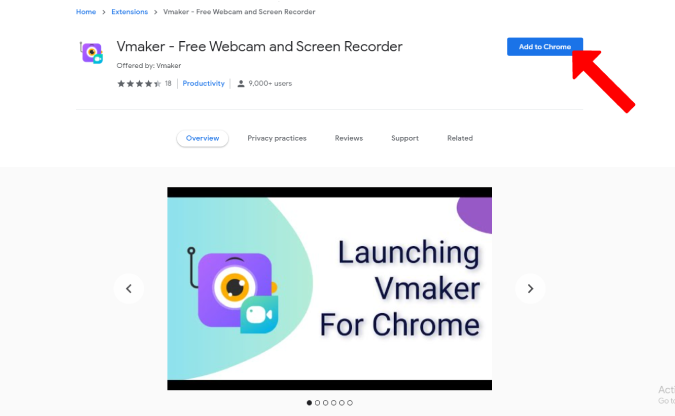
2. 이제 오른쪽 상단 모서리 에 있는 확장 아이콘을 클릭한 다음 Vmaker 를 선택합니다 .
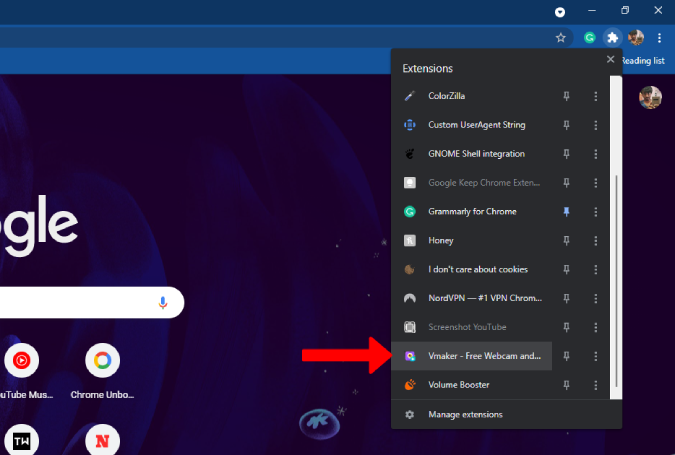
3. 서비스에 로그인할 수 있는 팝업 메뉴가 열립니다.
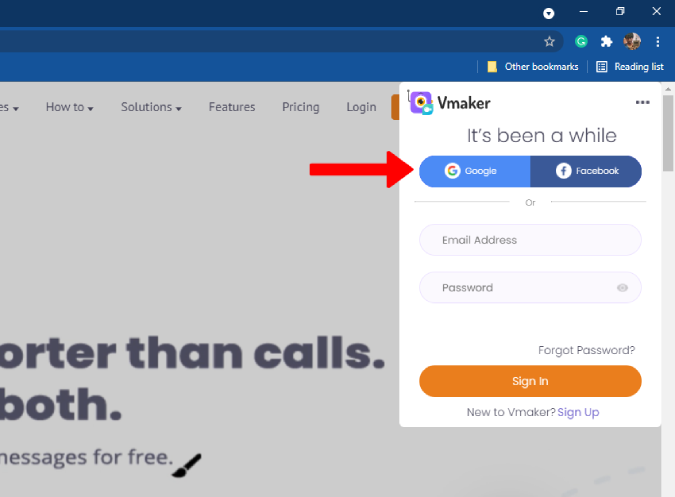
4. 로그인한 후 Vmaker 확장을 다시 클릭합니다. 카메라 및 마이크 권한을 묻는 메시지가 표시됩니다. 허용 버튼 을 클릭하여 권한을 부여합니다 .
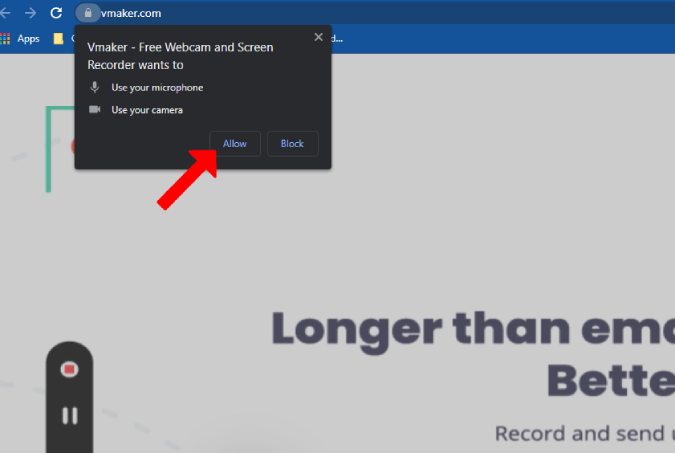
5. 설정이 완료되었으며 계속 진행할 수 있습니다. 녹음하려면 회의에 있는 동안 오른쪽 상단 모서리에 있는 Vmaker 확장을 클릭합니다. 녹화 방법을 선택할 수 있는 오버플로 메뉴가 열립니다.
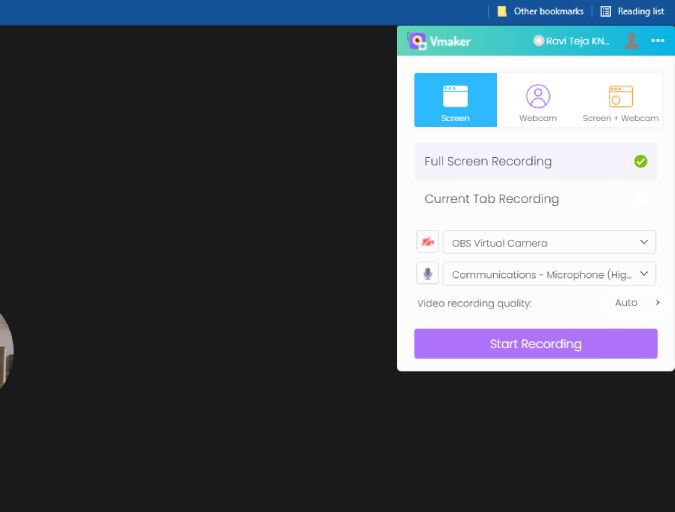
6. 메뉴 상단에서 화면, 카메라 또는 화면과 카메라를 모두 녹화할지 여부를 선택할 수 있습니다. Google Meet을 녹화할 때 화면 을 선택할 수 있습니다 . 또한 전체 화면을 녹화할지 Google Meet 탭만 녹화할지 선택합니다.
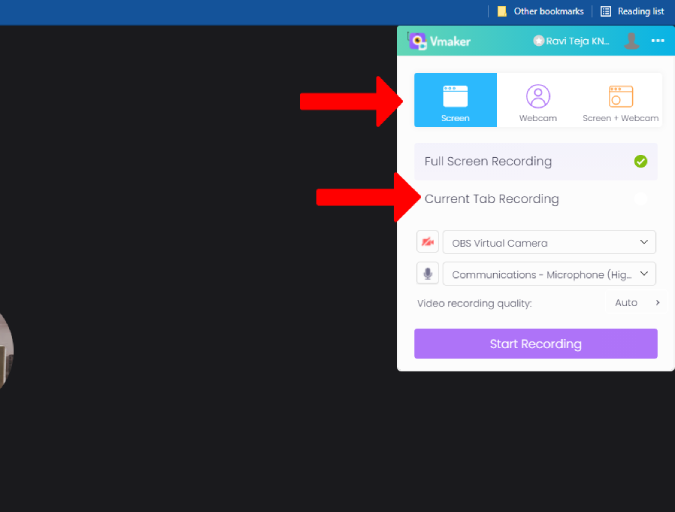
7. 그런 다음 헤드폰 또는 외부 마이크를 사용하는 경우 마이크를 선택합니다. 비디오 녹화 품질 옆에 있는 드롭다운을 클릭하여 녹화의 비디오 품질을 변경할 수도 있습니다 .
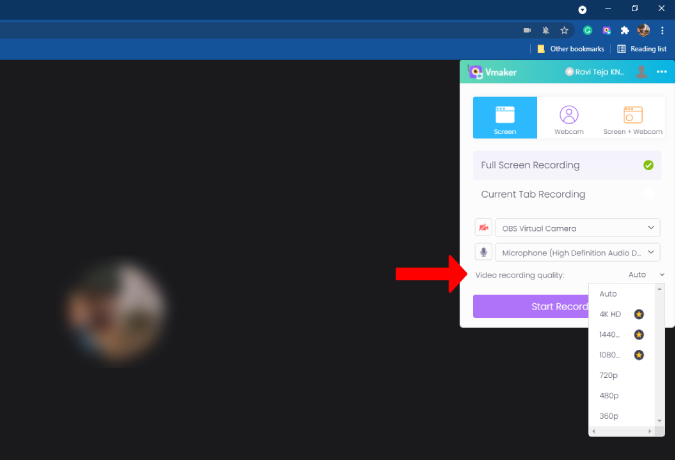
8. 기본 설정을 완료했으면 녹음 시작 을 클릭합니다 .
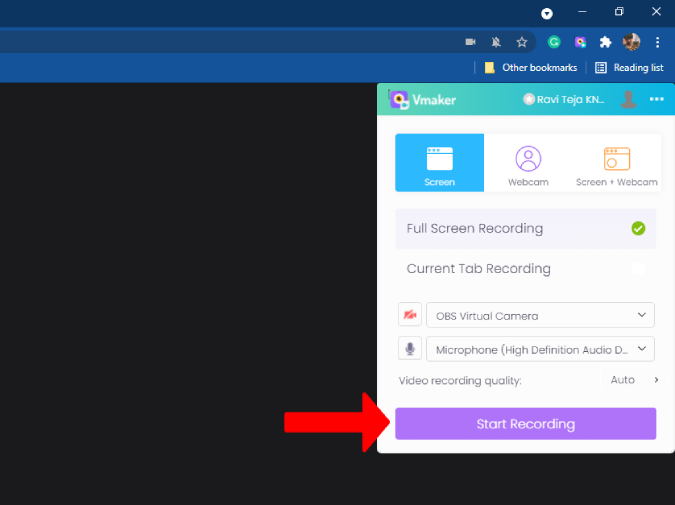
9. 기본 방식과 달리 고정, 캡션, 채팅 열기 등과 같은 모든 작업을 녹음합니다. 녹음하는 동안 왼쪽에 녹음 일시 중지, 삭제, 마이크 비활성화 등의 옵션이 있는 위젯이 표시됩니다. 녹음을 중지하려면 위젯에서 녹음 아이콘을 클릭하십시오.
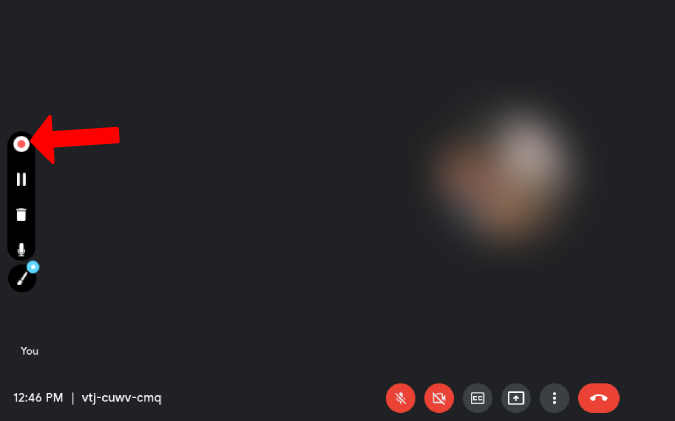
10. 녹음을 재생할 수 있는 새 창으로 리디렉션됩니다. 아래로 스크롤하여 다른 옵션에 액세스하여 Google Meet 녹음을 삭제, 수정, 다운로드할 수 있습니다.
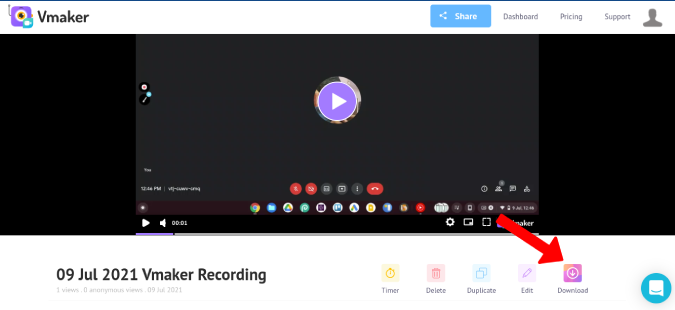
11. Vmaker Chrome 확장 프로그램 > 점 3개로 된 메뉴 > 내 동영상 에서 과거 녹화에 액세스할 수 있습니다 .
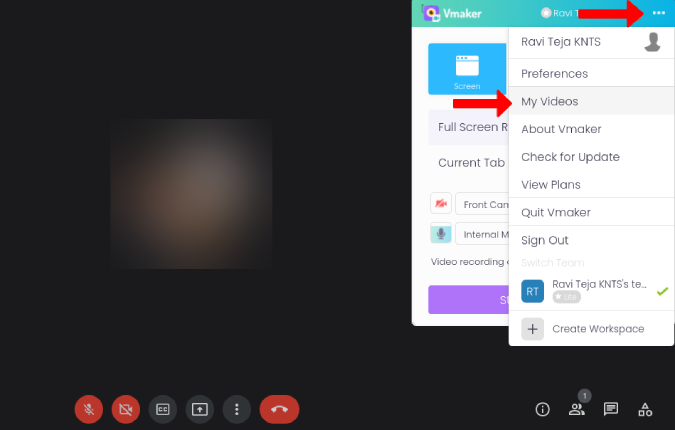
12. 그러면 모든 녹음에 액세스할 수 있는 Vmaker 대시보드가 열립니다.
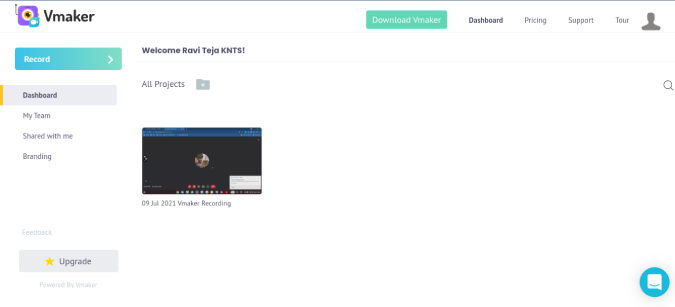
Vmaker Chrome 확장 프로그램은 사용하기 쉽고 무료이지만 고해상도로 녹화할 수 없습니다. 월 $10의 비용이 드는 스타터 팩으로 업그레이드해야 합니다. 그러나 무료로 고품질 녹음을 선호한다면 OBS Studio와 같은 서비스를 사용할 수 있습니다.
3. 더 나은 비디오 품질을 위해 Obs Studio 사용하기
1. 먼저 OBS Studio 를 다운로드해야 합니다 . 다운로드가 완료되면 파일을 열고 다른 소프트웨어와 마찬가지로 OBS Studio 앱을 설치합니다. OBS Studio는 Mac, Windows 및 Linux를 지원합니다.
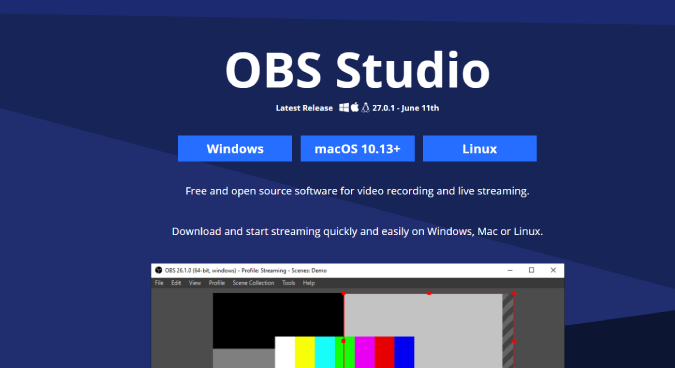
2. 설치되면 응용 프로그램을 실행합니다. 이제 앱의 오른쪽 하단에서 설정 옵션을 엽니다.
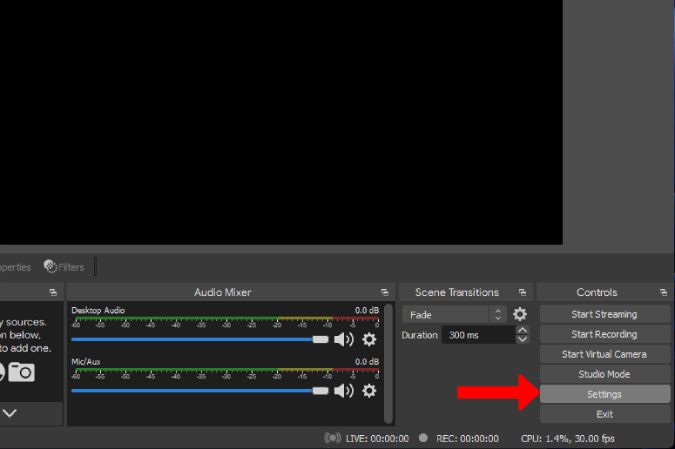
3. 여기에서 동영상 옵션을 선택하여 Google Meet 회의를 녹화할 해상도를 선택합니다. 기본적으로 고해상도로 설정됩니다.
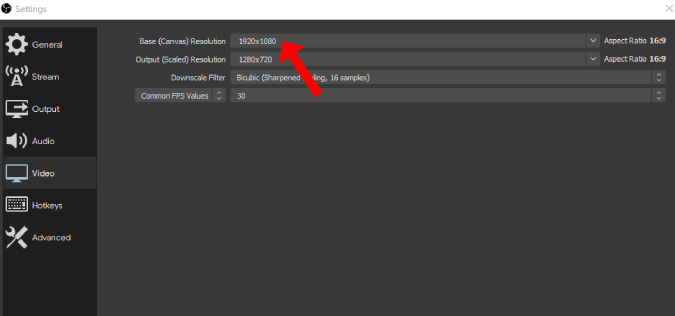
4. 그런 다음 출력 옵션으로 이동하여 녹음 형식 및 녹음 경로를 변경합니다. 완료되면 확인 을 클릭 하여 변경 사항을 저장합니다.
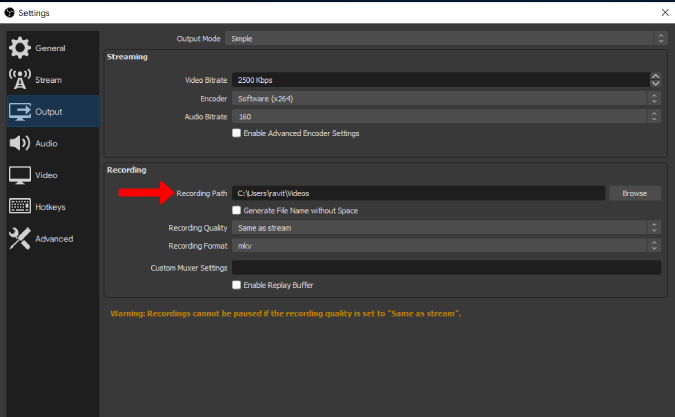
5. 이제 소스 탭 아래 에 있는 더하기(+) 아이콘 을 클릭한 다음 창 캡처를 선택합니다.
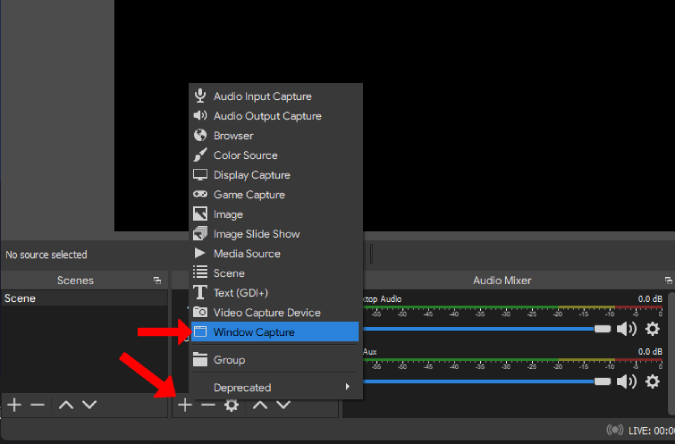
6. 팝업 창 에서 확인 을 클릭하기만 하면 됩니다. 그런 다음 창 옵션 옆에 있는 드롭다운 아이콘을 클릭하고 Google Chrome (또는 Google Meet에 사용 중인 브라우저)을 선택한 다음 확인 을 클릭 합니다.
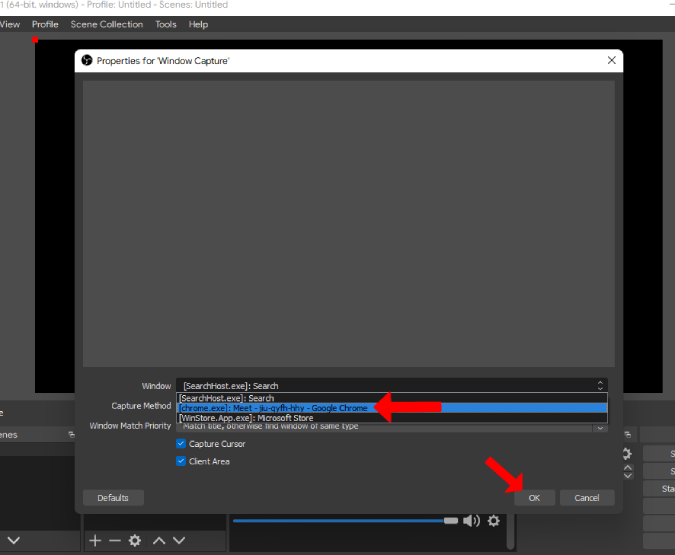
7. 그러면 미리보기에서 Google 크롬이 표시됩니다. Google Meet 탭이 열려 있으면 아래 스크린샷과 같이 미리보기에서 Google Meet을 찾을 수 있습니다.
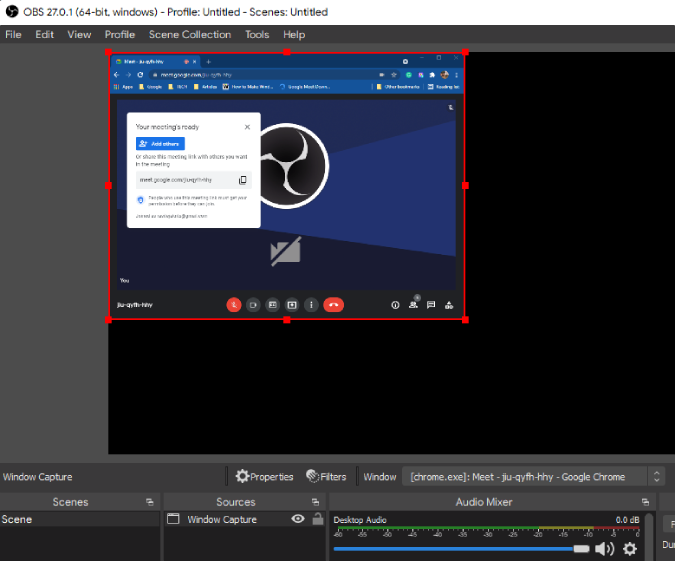
8. 미리보기를 마우스 오른쪽 버튼으로 클릭하고 변형 > 화면에 맞춤을 선택합니다.
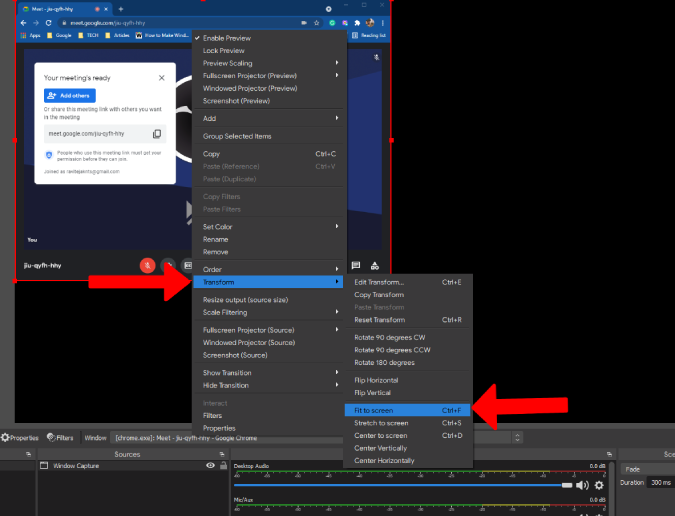
9. 완료되면 오른쪽 하단 모서리에 있는 녹음 시작 옵션을 클릭합니다. 이제 Google Meet을 열고 평소처럼 회의를 계속할 수 있습니다.
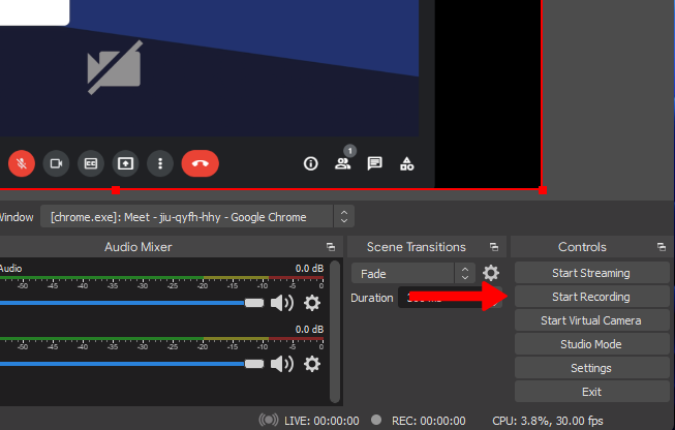
1 0. 녹음을 중지하려면 OBS를 열고 오른쪽 하단 모서리에 있는 녹음 중지 옵션을 클릭합니다.
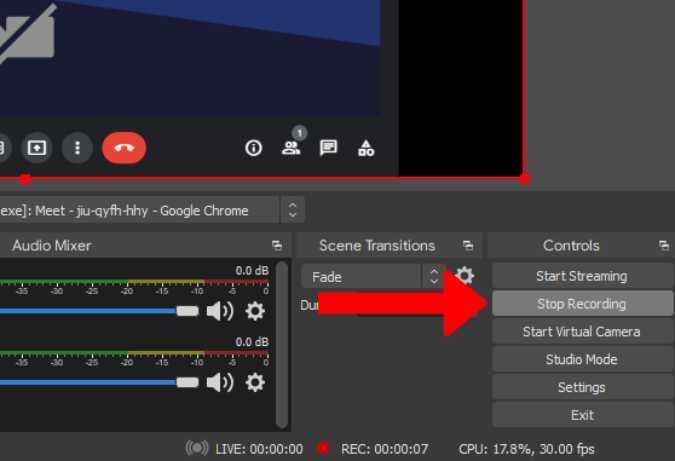
이렇게 하면 이전에 설정에서 설정한 녹음 경로에 녹음이 저장됩니다.
4. Android 및 iOS의 기본 스크린 레코더
휴대전화에서 Google Meet 회의를 녹화하려는 경우 지원되는 작업 공간 요금제를 사용 중인 경우 기본 방법을 사용하세요. 전체 프로세스는 데스크탑과 유사합니다. 요즘 대부분의 휴대폰이 화면을 녹화하는 기본 방법을 제공하므로 다른 사람들은 Android 및 iOS에서 화면 녹화 앱을 사용할 수 있습니다.
iOS의 경우 설정 > 제어 센터 로 이동하여 화면 녹화 옆 에 있는 플러스( + ) 아이콘을 탭하여 제어 센터 에 화면 녹화 기능을 제공합니다. 이제 제어 센터 를 열고 화면 녹화 아이콘을 탭하여 녹화를 시작합니다. 중지하려면 다시 제어 센터로 이동하여 동일한 아이콘을 다시 탭하십시오. 사진 앱에 저장된 녹음을 찾을 수 있습니다.
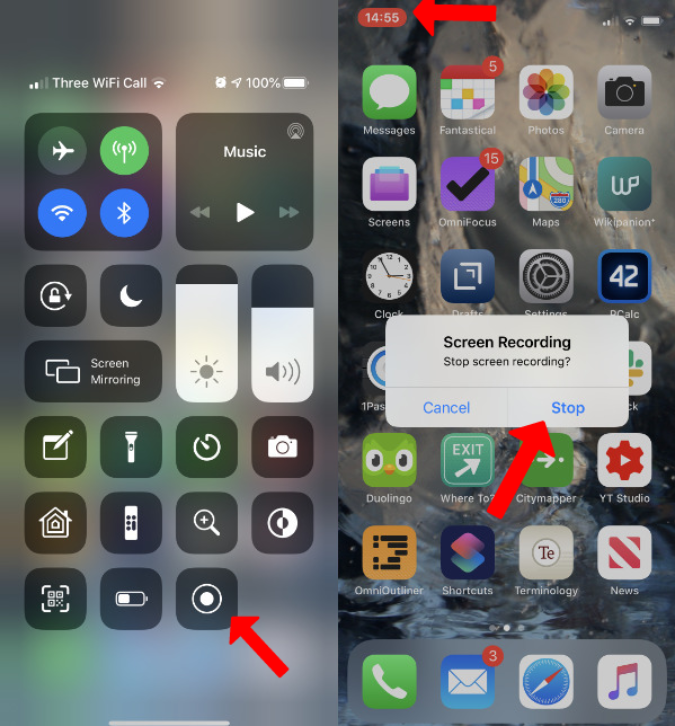
Android에서는 빠른 설정 패널을 열고 화면 녹화 버튼을 찾습니다. 찾을 수 없으면 편집 옵션을 누르고 화면 녹화 버튼을 검색하여 빠른 설정에 추가하십시오. 이제 빠른 설정을 다시 열고 화면 녹화 버튼을 탭하여 녹화를 시작하십시오. 중지하려면 동일한 화면 녹화 버튼을 다시 탭하십시오. 파일은 로컬 저장소의 화면 녹화 폴더에 저장됩니다.
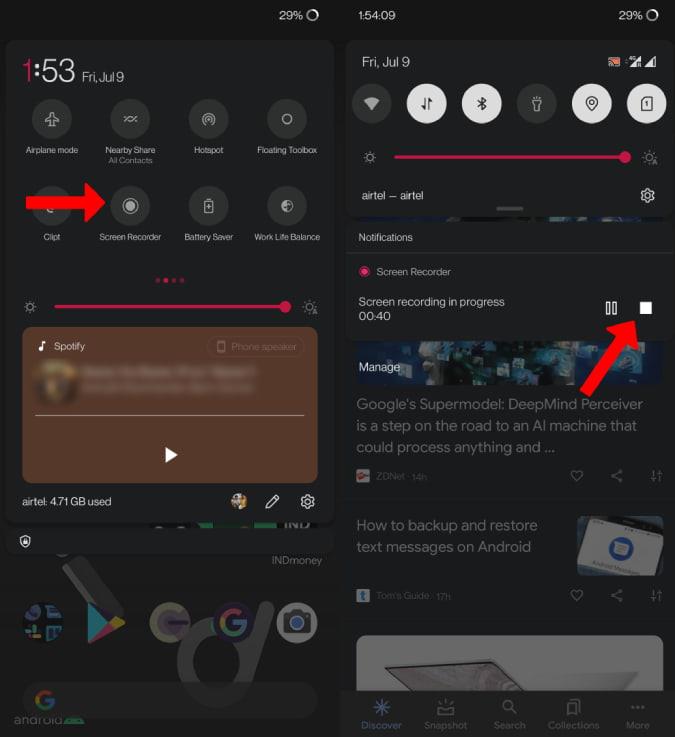
모든 Android 휴대전화에 화면 녹화 옵션이 OS에 내장되어 있는 것은 아닙니다. 휴대전화에서 화면 녹화 옵션을 찾을 수 없는 경우 아래에서 논의하는 타사 녹화 앱 중 하나로 이동할 수 있습니다.
5. 스크린 레코더 | 플레이 스토어
Android에는 선택할 수 있는 화면 녹화 앱이 많이 있습니다. 하지만 안드로이드 폰에 내장된 스크린 레코더를 복제하는 Kimcy929 의 스크린 레코더 앱을 선택했습니다. 앱을 다운로드한 후 앱을 열고 저장 권한을 부여하여 녹음 파일을 저장할 수 있습니다.
1. 빠른 설정 패널을 열고 편집 버튼을 누릅니다. 이제 설치한 앱에서 생성한 화면 녹화 타일을 찾을 수 있습니다. 드래그 앤 드롭으로 타일을 빠른 설정 패널에 추가하세요.
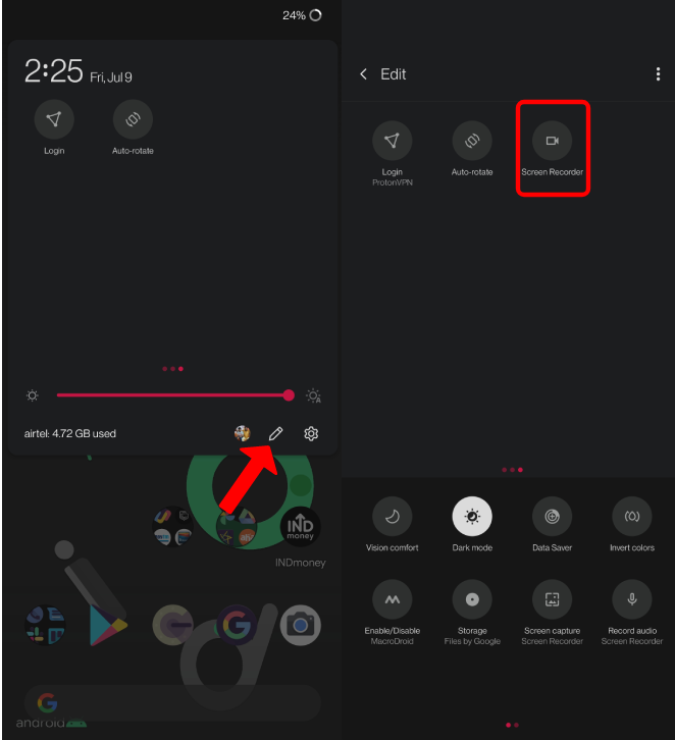
2. 빠른 설정 을 열고 화면 녹화 타일을 눌러 녹화를 시작합니다.
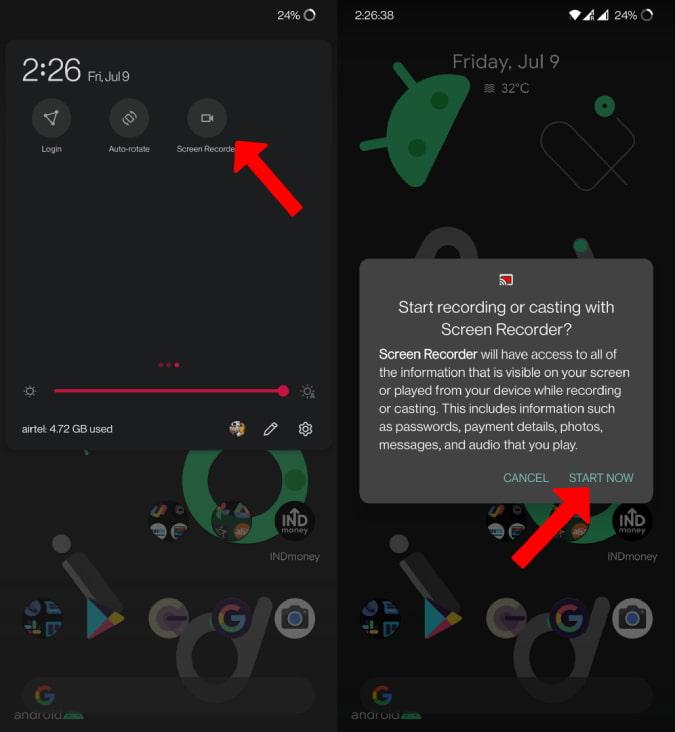
3. 중지하려면 동일한 화면 녹화 타일을 다시 탭합니다. 파일은 로컬 저장소의 화면 녹화 폴더에 저장됩니다.
Google Meet 녹화를 위해 선택해야 할 항목
지원되는 계획이 있는 Workspace 사용자인 경우 내장 옵션을 사용할 수 있습니다. 녹음을 하지 않거나 자신에게만 보관하고 싶다면 Vmaker를 사용하는 것이 좋습니다. 그러나 720p보다 더 나은 품질의 출력을 찾고 있다면 OBS Studio를 선택할 수 있습니다. Android 및 iOS의 내장 옵션은 훌륭하게 작동합니다. 무단녹화는 불법일 수 있으니 사전에 회의 참석자 전원의 동의를 구하는 것을 권장합니다.
또한 읽기:
Zoom 프로필 사진을 제거하는 방법과 그 과정에서 발생할 수 있는 문제를 해결하는 방법을 알아보세요. 간단한 단계로 프로필 사진을 클리어하세요.
Android에서 Google TTS(텍스트 음성 변환)를 변경하는 방법을 단계별로 설명합니다. 음성, 언어, 속도, 피치 설정을 최적화하는 방법을 알아보세요.
Microsoft Teams에서 항상 사용 가능한 상태를 유지하는 방법을 알아보세요. 간단한 단계로 클라이언트와의 원활한 소통을 보장하고, 상태 변경 원리와 설정 방법을 상세히 설명합니다.
Samsung Galaxy Tab S8에서 microSD 카드를 삽입, 제거, 포맷하는 방법을 단계별로 설명합니다. 최적의 microSD 카드 추천 및 스토리지 확장 팁 포함.
슬랙 메시지 삭제 방법을 개별/대량 삭제부터 자동 삭제 설정까지 5가지 방법으로 상세 설명. 삭제 후 복구 가능성, 관리자 권한 설정 등 실무 팁과 통계 자료 포함 가이드
Microsoft Lists의 5가지 주요 기능과 템플릿 활용법을 통해 업무 효율성을 40% 이상 개선하는 방법을 단계별로 설명합니다. Teams/SharePoint 연동 팁과 전문가 추천 워크플로우 제공
트위터에서 민감한 콘텐츠를 보는 방법을 알고 싶으신가요? 이 가이드에서는 웹 및 모바일 앱에서 민감한 콘텐츠를 활성화하는 방법을 단계별로 설명합니다. 트위터 설정을 최적화하는 방법을 알아보세요!
WhatsApp 사기를 피하는 방법을 알아보세요. 최신 소셜 미디어 사기 유형과 예방 팁을 확인하여 개인 정보를 안전하게 보호하세요.
OneDrive에서 "바로 가기를 이동할 수 없음" 오류를 해결하는 방법을 알아보세요. 파일 삭제, PC 연결 해제, 앱 업데이트, 재설정 등 4가지 효과적인 해결책을 제공합니다.
Microsoft Teams 파일 업로드 문제 해결 방법을 제시합니다. Microsoft Office 365와의 연동을 통해 사용되는 Teams의 파일 공유에서 겪는 다양한 오류를 해결해보세요.








